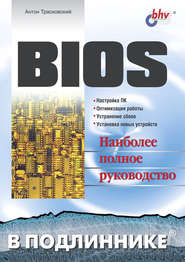По всем вопросам обращайтесь на: info@litportal.ru
(©) 2003-2024.
✖
BIOS. Экспресс-курс
Настройки чтения
Размер шрифта
Высота строк
Поля
Опция позволяет сократить вывод информации на экран монитора при загрузке до минимума. При отключенной функции после включения компьютера на экран выводится только логотип производителя BIOS. Для показа всех информационных сообщений опцию необходимо включить.
Может принимать значения:
– Enabled — на экран монитора подробно выводится вся информация о процессе загрузки;
– Disabled — на экран монитора во время загрузки выводится только логотип и заставки запускаемой операционной системы.
В некоторых версиях BIOS может встретиться название Boottime Diagnosis Screen.
• System Performance
Опция позволяет разрешить загрузку значений большинства параметров, позволяющих добиться максимальной производительности.
Может принимать значения:
– Standard — система загружается со средними значениями большинства параметров. Функция аналогична загрузке параметров по умолчанию;
– Fast — система загружается со значениями большинства параметров BIOS, позволяющими достичь максимальной производительности. Иногда это значение может привести к нестабильности работы компьютера.
• Wait For If Any Error
Опция позволяет определить реакцию компьютера на возникновение ошибок.
Может принимать значения:
– Enabled — в случае появления не фатальной ошибки при загрузке на экран выводится сообщение о появлении ошибки и предлагается для продолжения процесса загрузки нажать клавишу <F1>. Иногда встречается значение Yes;
– Disabled — при появлении ошибки система выведет соответствующее сообщение на экран монитора и продолжит загрузку. Это значение рекомендуется устанавливать, если компьютер используется с отключенной клавиатурой. Иногда встречается значение No.
Глава 5
Настройка даты и времени
• Date (mm:dd:yy) and Time (hh:mm:ss)
Опция, находящаяся в разделе Standard CMOS Setup, позволяет устанавливать и изменять системные время, дату и год, которые будут использоваться при работе компьютера. Не стоит рассчитывать, что часы в BIOS будут всегда показывать точное время. В зависимости от качества материнской платы, типа микросхемы BIOS и аккумулятора, время может отставать или убегать вперед. Практически все современные операционные системы позволяют изменять настройки системных часов, не прибегая к помощи программы CMOS Setup Utility. По умолчанию (при аппаратном сбросе параметров) устанавливается дата выпуска данной версии BIOS.
Некоторые версии BIOS предоставляют аналогичные по предназначению опции с названиями System Time и System Date (соответственно системные время и дата).
• Daylight Saving
Опция позволяет BIOS автоматически переводить время на летний и зимний режимы.
Может принимать значения:
– Enabled — функция включена. Рекомендуется при работе в MS-DOS;
– Disabled — функция отключена. Устанавливается по умолчанию, т. к. большая часть современных операционных систем (например, Windows 98) имеет встроенные средства управления переводом времени.
• System Date
Опция аналогична Date (mm:dd:yy) and Time (hh:mm:ss), но задает исключительно системную дату.
• System Time
Опция аналогична Date (mm:dd:yy) and Time (hh:mm:ss), но задает исключительно системное время.
Глава 6
Подключение новых устройств
Общие сведения
При самостоятельной настройке компьютера мало кому удавалось избежать вмешательства в устройство системного блока. Слишком много в нем различных проводов и соединений, чтобы быть уверенным в отсутствии необходимости хотя бы профилактического осмотра. Первое снятие крышки системного блока для многих пользователей сопровождается немалым стрессом. Ведь так все просто работает: включил питание, подождал, пока загрузится операционная система, и можно играть. А оказывается все так сложно и непонятно устроено.
Прежде чем разбирать компьютер, необходимо определить, на самом ли деле причина его неработоспособности в аппаратной части или все можно исправить с помощью программных средств. Для этого следует внимательно проверить установленные параметры BIOS. Возможно, вы найдете причину сбоев. Если причину обнаружить не удается, а переустановка операционной системы не желательна, прямая вам дорога внутрь системного блока.
Для начала определитесь, как снимается крышка с вашего компьютера. Может встретиться несколько вариантов:
• крышка системного блока крепится четырьмя винтами на задней стенке блока, и при ее снятии открывается доступ внутрь блока со всех сторон;
• крышка системного блока состоит из трех частей: двух боковых стенок и верхней крышки, которые снимаются по отдельности. Винтами обычно крепятся только боковые стенки. Преимуществом при этом является то, что для доступа, например, к соединительным шлейфам достаточно открутить только два винта и снять одну из боковых крышек;
• крышка системного блока крепится четырьмя винтами, расположенными под лицевой панелью. Для получения доступа к крепежным винтам необходимо поддеть лицевую панель каким-нибудь узким плоским предметом (можно отверткой).
При работе внутри системного блока следует помнить, что для подключения практически всех разъемов и установки перемычек или плат расширения не требуется прикладывать больших усилий. В большинстве случаев достаточно силы нажатия, сравнимой с нажатием на клавишу клавиатуры. Если вы чувствуете какое-то сопротивление, сначала вытащите разъем (перемычку, плату), проверьте, совпадают ли все ключи, выводы и отверстия, и только после этого повторите попытку с большим усилием.
Прежде чем начинать работы по замене устройств, сделайте следующее:
1. Выключите компьютер. Открутите винты крепления крышки компьютерного корпуса с обеих сторон (чтобы открыть доступ к крепежам посадочных мест для прикручивания устройства) или с лицевой стороны материнской платы (если речь идет об установке плат расширения). Не торопитесь прикасаться к электронным составным частям системного блока, сначала выровняйте потенциалы тела и металлического корпуса путем прикасания к неокрашенным поверхностям.
2. Если вы используете форм-фактор АТХ, отключите разъем питания материнской платы, в противном случае плата может запуститься в любой момент. Кабель, соединяющий блок питания с электрической сетью, лучше не отсоединять, т. к. он обеспечивает надежный контакт компьютерного корпуса с заземлением. Хотя если вы используете специальные средства для снятия статического напряжения, можно его отключить.
Защита от статического электричества
Первое, о чем следует позаботиться при открытии системного блока, – это защита от статического электричества. Большинство микросхем, составляющих компьютер, для своей работы используют напряжение от 3 до 12 В. Это настолько низкое напряжение, что оно никак не может повредить человеку при случайном прикосновении к выводам микросхемы. В то же время на коже человека может накопиться заряд статического электричества в несколько сотен вольт (особенно в холодные сухие дни). Этого бывает вполне достаточно для того, чтобы безнадежно повредить электронные компоненты компьютера.
Само по себе напряжение, накопившееся на вашем теле, не так уж и страшно. Здесь играет роль разница потенциалов кончиков ваших пальцев и того места, к которому вы прикасаетесь. Если вы предварительно коснетесь блока питания или неокрашенной части металлического шасси системного блока, то потенциал ваших пальцев станет равным потенциалу заземленного корпуса компьютера. Только в этом случае вы сможете избежать повреждения компьютерной электроники.
Совет
Ни в коем случае не вытаскивайте вилку блока питания ПК из розетки с заземленным выводом, когда работаете внутри системного блока. Заземление играет большую роль в защите компьютера от статического напряжения. Если вы используете корпус типа АТХ, отключите материнскую плату от блока питания, т. к. при программном отключении таких компьютеров напряжение питания отключается не полностью (это сделано для полноценной реализации функции автоматического включения компьютера).
При разряде статического электричества о корпус системного блока можно ощутить довольно неприятный электрический удар. Чтобы уменьшить болезненные ощущения при снятии статического электричества с вашего тела, можно предпринять следующие действия:
• подберите сопротивление в один мегаом. Точная величина не имеет значения, подойдет любое – от нескольких сотен килоом до нескольких мегаом. Также не важно, на какую мощность рассчитано это сопротивление. Возьмитесь за один конец сопротивления, а другим коснитесь корпуса компьютера, прежде чем прикасаться к нему непосредственно пальцами. Это позволит медленно сбросить заряд электричества, и вы не почувствуете удара током. Процесс может занять несколько секунд. После чего следует прикоснуться кончиками пальцев к корпусу, чтобы убедиться, что вы полностью разрядились;
• купите специальный предохранительный браслет. Самые простые из них делаются одноразовыми (из бумаги с прикрепленным проводом). Один конец проводника прикрепляется к корпусу компьютера (для этого концы делаются липкими), а второй надевается на запястье. В этом случае все накапливающееся во время работы статическое электричество сразу сбрасывается через петлю на запястье;